打开多个excel文件分别显示 Excel如何将多个文档分开显示在不同窗口中
在日常工作中,我们经常需要同时处理多个Excel文件,当我们打开多个Excel文档时,它们会默认在同一个窗口中显示,这给我们的工作带来了很多不便。有没有办法可以将这些文档分开显示在不同的窗口中呢?答案是肯定的。Excel提供了一种简便的方法,可以让我们轻松地将多个文档分开显示在不同窗口中,从而提高我们的工作效率。下面我们就来了解一下具体的操作方法。
方法如下:
1.分别双击Excel文件1、文件2、文件3,打开工作表。
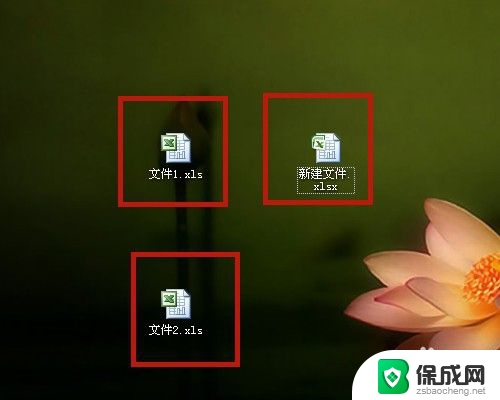
2.在其中任意一个Excel文件页面中,点击【视图】菜单→【全部重排】。
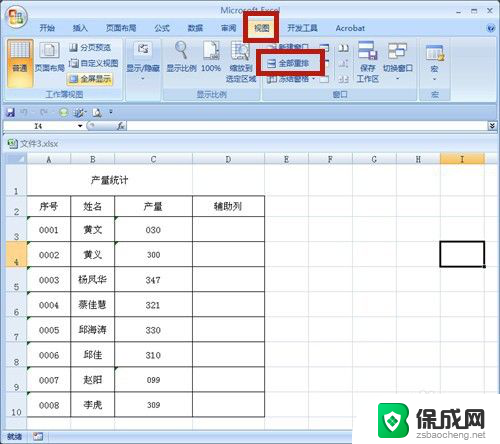
3.在“重排窗口”中,选择【平铺】。
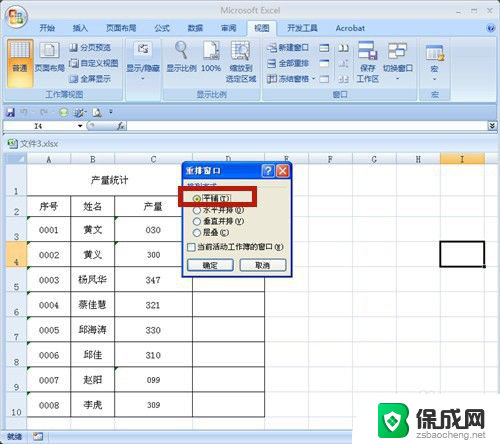
4.文件1、文件2、文件3以“平铺”形式分开显示在同一个屏幕上。
说明:点击工作表右上角的最大化按钮可取消平铺格式。
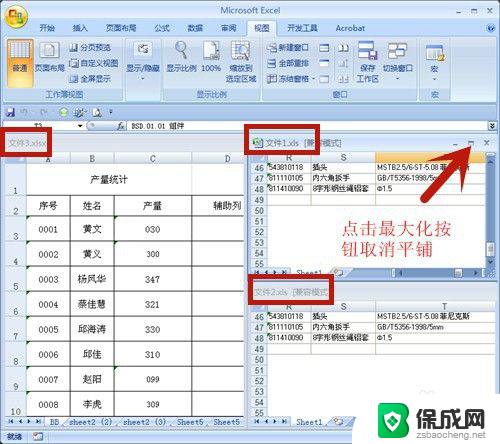
5.在“重排窗口”中,选择【水平并排】。
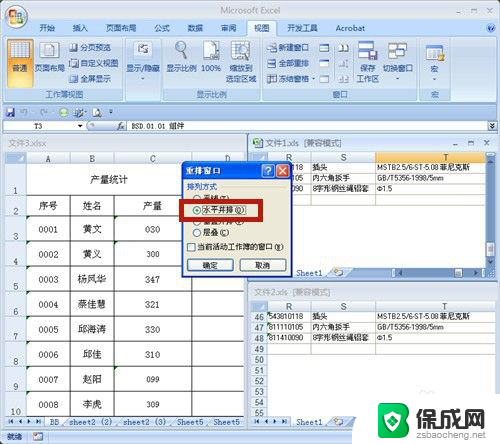
6.文件1、文件2、文件3以“水平并排”形式分开显示在同一个屏幕上。
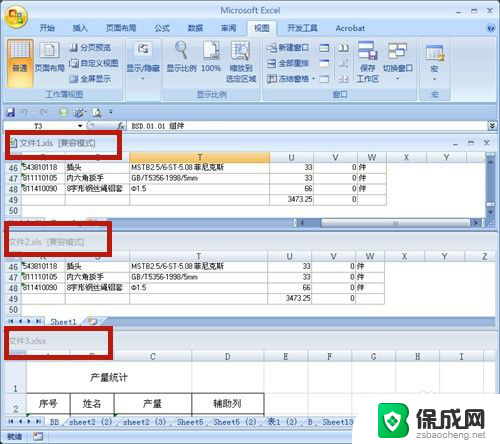
7.在“重排窗口”中,选择【重直并排】。
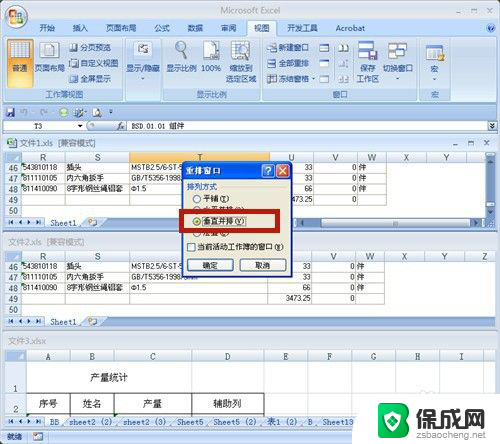
8.文件1、文件2、文件3以“垂直并排”形式分开显示在同一个屏幕上。
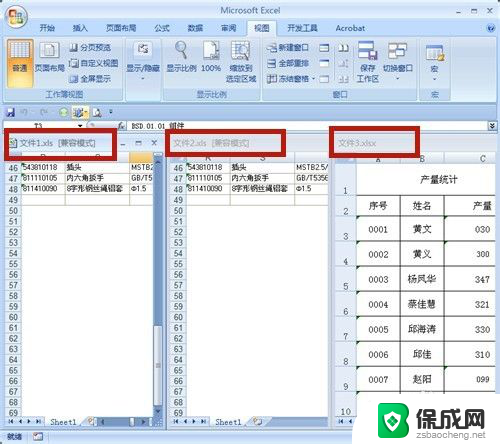
9.在“重排窗口”中,选择【层叠】。
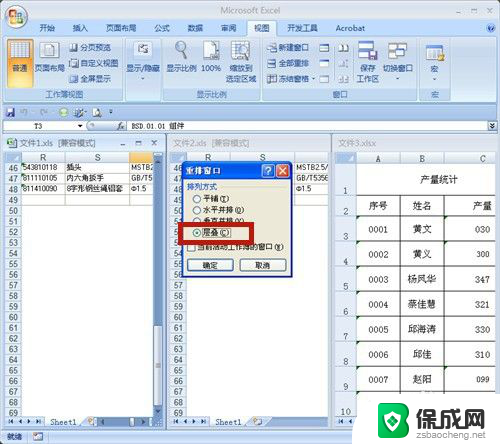
10.文件1、文件2、文件3以“层叠”形式分开显示在同一个屏幕上。
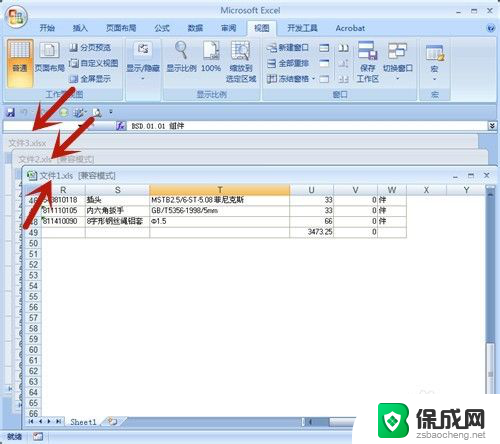
11.方法总结:
1、 打开Excel文件1、文件2、文件3。
2、 点击【视图】菜单→【全部重排】。
3、 选择全部重排的格式,共有4种:平铺、水平并排、垂直并排、层叠。
4、 文件1、文件2、文件3便分别以不同格式显示在同一屏幕上。
5、 按Excel工作薄的最大化按钮,取消以上格式。

以上是打开多个Excel文件并分别显示其全部内容的方法,如果你也遇到了同样的情况,可以参考我的方法来处理,希望对大家有所帮助。
打开多个excel文件分别显示 Excel如何将多个文档分开显示在不同窗口中相关教程
-
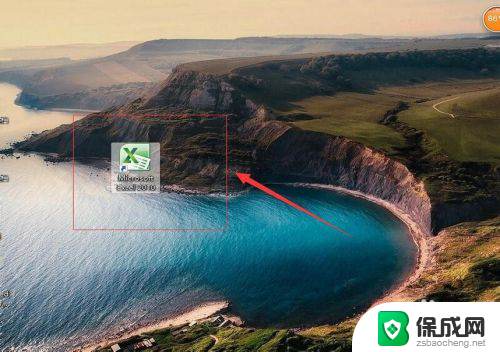 excel怎么单独打开两个窗口 Excel如何打开多个独立窗口显示
excel怎么单独打开两个窗口 Excel如何打开多个独立窗口显示2024-06-01
-
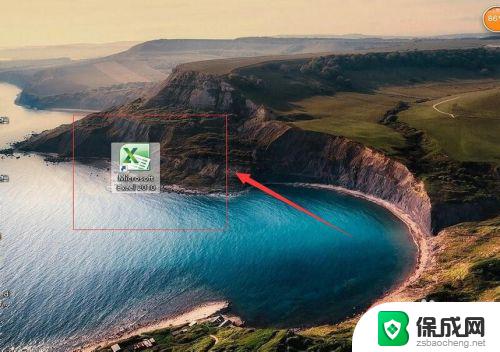 excel怎么设置打开多个窗口 Excel如何分割窗口显示
excel怎么设置打开多个窗口 Excel如何分割窗口显示2023-11-08
-
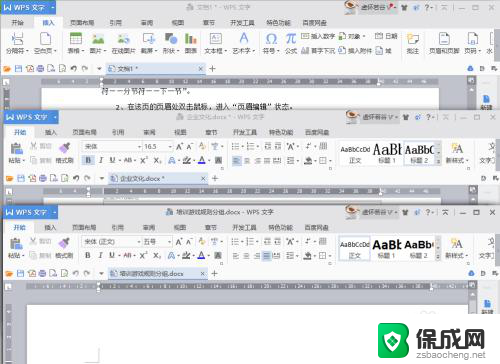 wps多个文档在一个界面显示 如何在WPS Word中打开多个文档并在一个窗口中显示
wps多个文档在一个界面显示 如何在WPS Word中打开多个文档并在一个窗口中显示2023-11-25
-
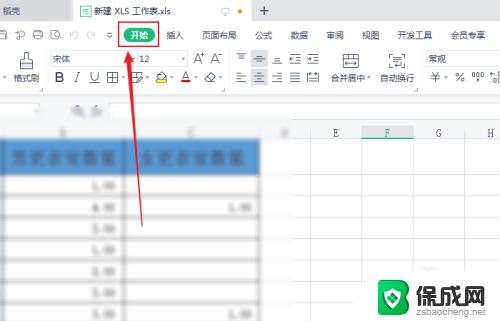 excel文件拆分多个文件 将Excel表格分成多个文档
excel文件拆分多个文件 将Excel表格分成多个文档2023-09-28
-
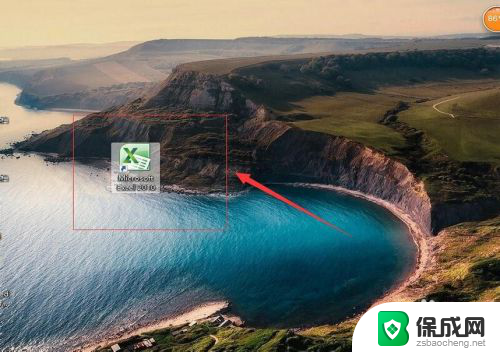 excel怎么开多个窗口 Excel如何在多屏显示中独立操作
excel怎么开多个窗口 Excel如何在多屏显示中独立操作2024-03-08
-
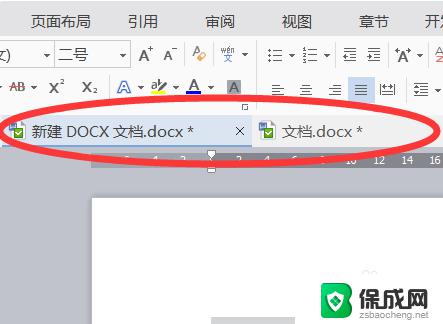 wps打开多个文档独立显示 WPS打开两个文档如何让它们在两个独立的窗口中显示
wps打开多个文档独立显示 WPS打开两个文档如何让它们在两个独立的窗口中显示2023-09-16
- wps如何将多个窗口的工作簿显示在同一界面 如何在wps中将多个工作薄显示在同一界面
- excel2010如何打开多个独立窗口 Excel2010如何同时显示两个独立窗口
- excel同时打开两个文档 Excel怎么同时打开两个独立窗口
- wps打开多个表格后如何分别弹出多个任务窗口
- 来电对方听不到声音,我听得到怎么回事 手机通话时对方听不到我的声音怎么办
- word怎么改名字 Office用户名如何修改
- 一插电源电脑就自动开机 电脑接通电源后自动开机怎么办
- 微软surface人脸识别怎么设置 面部识别设置安全性
- u盘格式化没有权限 U盘格式化无法执行操作怎么办
- 组装电脑如何进入bios设置 组装台式机如何调整BIOS设置
电脑教程推荐